Google Chrome er sandsynligvis den mest populære og funktionsrige browser, der findes. Ikke kun fordi den er standardbrowser på de fleste Android-enheder eller fordi den er blandt de ældste, men en stor anerkendelse af det kan også tilskrives de tonsvis af funktioner, som den rummer. Fra forskellige temaer til understøttelse af et væld af nyttige udvidelser, du kan nævne det, og browseren vil give dig det.
Men en sektion, som er forblevet temmelig tavst ukendt for det meste af den brede offentlighed, er en sektion, der rummer tonsvis af eksperimentelle godbidder. Kendt som Chrome Flags, vil vi se på, hvad de præcist er, deres funktionalitet, deres tilhørende risici, og hvad du kan gøre, hvis du oplever stabilitetsproblemer ved at aktivere dem. Så kommer perlen i denne artikel. Vi vil tage et kig på nogle af de bedste Chrome-flag på tværs af forskellige platforme. Men før du gennemgår alle disse, skal du gennemgå nedenstående afsnit.
En vigtig bemærkning
Chrome Flags er eksperimentelle funktioner, der er skjult for offentligheden. Selv om de nemt kan aktiveres via de instruktioner, som vi nu vil fortælle, kan du opleve nogle stabilitetsproblemer, mens du aktiverer dem. I så fald vil det bedste bud være at deaktivere dette flag med det samme. Desuden har disse flag en kort levetid og kan endda forsvinde i den næste opdatering. Det er helt op til Google at beslutte, hvilke flag de vil beholde, og hvilke de ikke vil.
Denne vejledning indeholder alle de flag, der er blevet testet på den stabile Chrome Desktop Browser og den stabile Chrome Android Browser. Vi kan ikke med sikkerhed sige, om de ville fungere på andre mindre stabile browsere som Canary, Dev eller Beta. Så for at få den bedste oplevelse anbefales det at skifte over til den stabile browser.
Dertil kommer, at ikke alle flag ville fungere på alle platforme. Så for at undgå enhver forvirring har vi i begyndelsen selv nævnt hvilke flag der virker på hvilke platforme. Når det er sagt, fungerer de fleste af de flag, der er nævnt her, på både Android såvel som Windows, med få undtagelser her og der.
Sidens indhold
Hvordan aktiverer man Chrome Flags?
Trinene for at aktivere Chrome-flagene er de samme for flag, der tilhører et hvilket som helst domæne, på tværs af alle platforme (Android eller Windows). Så i stedet for at nævne hver gang i hvert flagafsnit, har vi besluttet at medtage trinene lige i starten af guiden. Så her er hvordan du kan aktivere Chrome-flagene på dine respektive enheder.
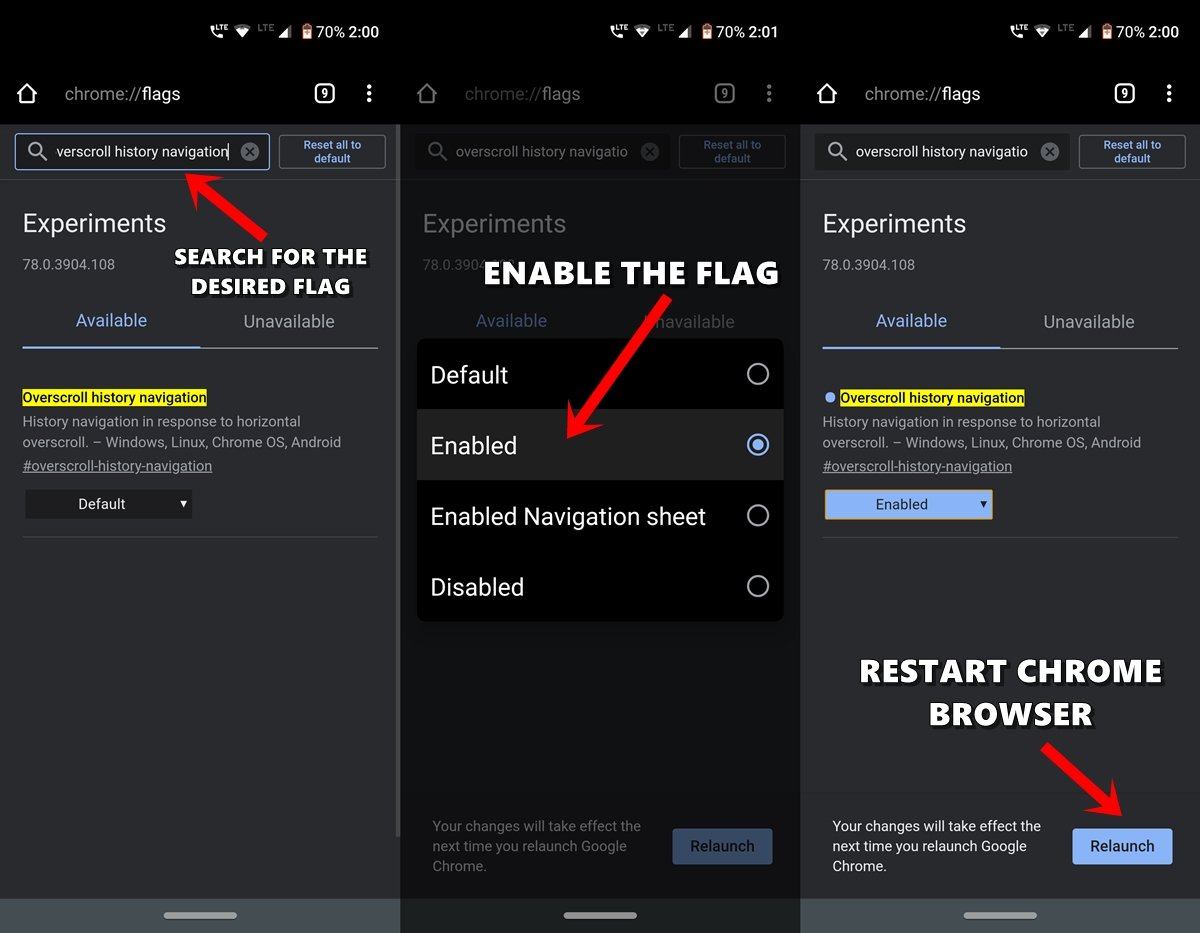
- Åbn Chrome-browseren på din Android-enhed eller Windows-desktop.
- Kør over til Omnibox (dvs. adresselinjen), skriv chrome://flags, og tryk på Enter.
- Nu kan du tage hjælp af søgelinjen for at søge efter de ønskede flag.
- Lad os tage et eksempel: Lad os tage et eksempel: Lad os antage, at vi har brug for at aktivere flaget Overscroll history navigation. Så kan du enten skrive det navn eller bruge det linkede flagnavn, som i dette tilfælde er #overscroll-history-navigation.
- Når du er nået frem til det pågældende flag, er det eneste, du skal gøre, at ændre dets standardtilstand. Til det formål klikker du på feltet, hvor der står Standard, og ændrer dets tilstand til Aktiveret.
- Så snart du gør det, får du besked om at genstarte din browser. Du skal blot klikke på knappen Genstart for at gøre det.
- Det er det hele. Så snart Chrome-browseren genstartes, vil det nævnte flag blive aktiveret, og du vil se den tilhørende effekt.
Så dette var instruktionerne for at aktivere et Chrome-flag på Android og Windows. Lad os nu springe ind i kernen i denne artikel, dvs. listen over de bedste Chrome-flag til Android og Windows. Her er de bedste Chrome-flag til Android, Windows, iOS, Mac, Linux og Chrome OS for at forbedre weboplevelsen.
Bedste Chrome-flag til Android og pc
1. Mørk tilstand
Platform: Android, Windows, Chrome OS, Mac, Linux
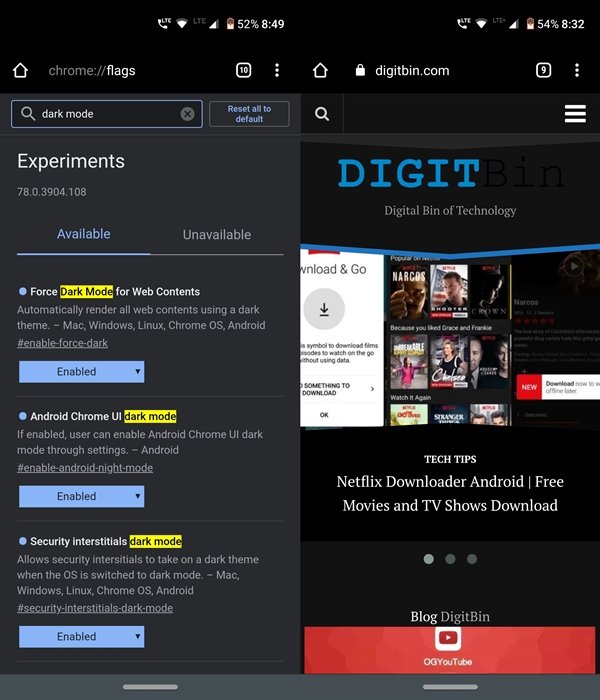
En af de mest ventede funktioner har endelig fundet vej over til Chrome-browseren. For at reducere belastningen på dine øjne bør du helt sikkert overveje at slå Dark mode til på din Android-enhed såvel som på din pc. Flagene til at aktivere Mørk tilstand på Android-enheder er Force Dark Mode, Android Chrome UI dark mode og Security interstitials dark mode-flagene.
På den anden side kan du overveje at aktivere Force Dark Mode for Web Contents-flagene for at få et helt mørkt tema på dit skrivebord. Sørg for at aktivere alle de ovennævnte flag, ellers kan det ende med, at du kun får en delvis mørk tilstand på den ønskede platform.
Hvordan aktiverer du mørk tilstand for Chrome på Android?
2. Integrer Google Lens i søgning
Platform: Android
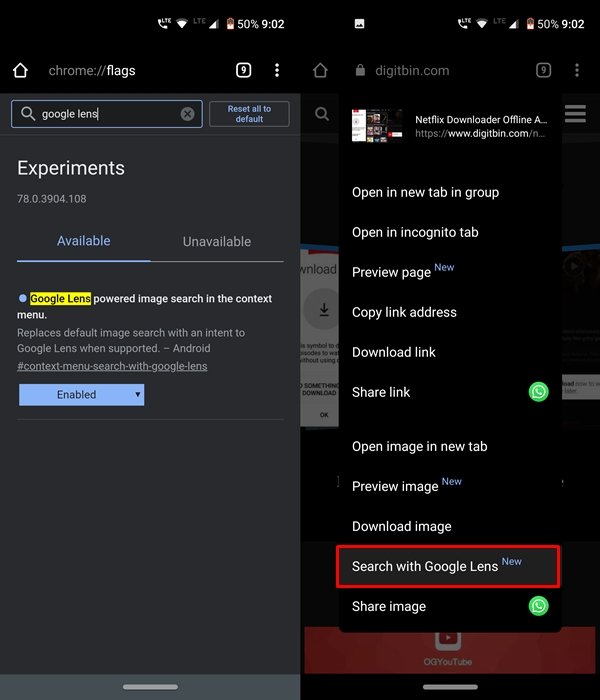
Google Lens er uden sammenligning en af de mest nyttige Google-apps. Og det bliver endnu bedre, hvis du går videre og integrerer det med Google Search. Så kan du nemt få tonsvis af relaterede oplysninger bare med en enkelt scanning. Fra Wikipedia-snippets til relaterede artikler og billeder giver det et væld af oplysninger at beskæftige sig med. Du kan endda beskære en del af det scannede billede og blot lede efter de oplysninger, der er indeholdt i den beskårne del.
Alt dette er muligt takket være den Google Lens-drevne billedsøgning i kontekstmenuens flag. Værsgo, aktiver dette flag, og udforsk alle dets muligheder. Som en sidebemærkning får du som standard mulighed for at søge via Google Search. Når du aktiverer det nævnte flag, vil denne mulighed nu blive erstattet af Google Lens. Men selv da kan du bruge søgefunktionen ved at trykke på Gentag med Google Search, hvis Lens-resultatet ikke er tilfredsstillende nok.
3. Aktiver LiteVideos
Platform: Windows, Chrome OS, Mac, Linux, Android
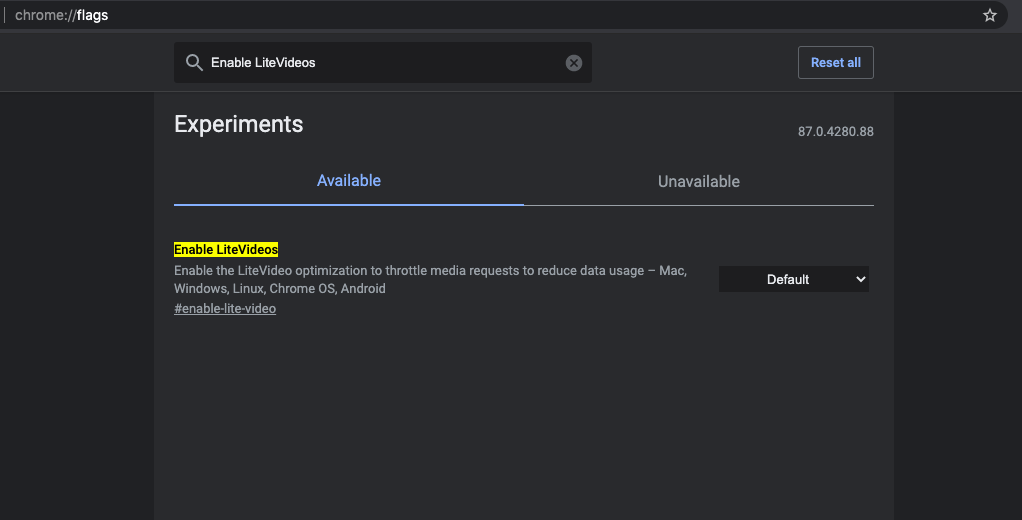
Med LiteVideo-optimering kan brugere spare data på mediestrømme ved at opfordre medieafspillere til at bruge lavere bitrater. Det hjælper med at afspille videoer på Chrome med optimerede opløsninger baseret på dine internethastigheder og spare data.
I henhold til Chromium-tråden “LiteVideo er en databesparende optimering, der simulerer forhold med lav båndbredde ved at drosle medieresponser, så adaptive MSE-videospillere kan sænke opløsningen og forbruge færre data”.
Hvis du ønsker at spare data eller indlæse videoerne hurtigt på din Chrome-pc, så kan #enable-lite-video-flaget være meget nyttigt, da det reducerer buffertiden og også sparer data.
4. Redesign Chrome Extensions Menu
Platform: Windows, Chrome OS, Mac, Linux
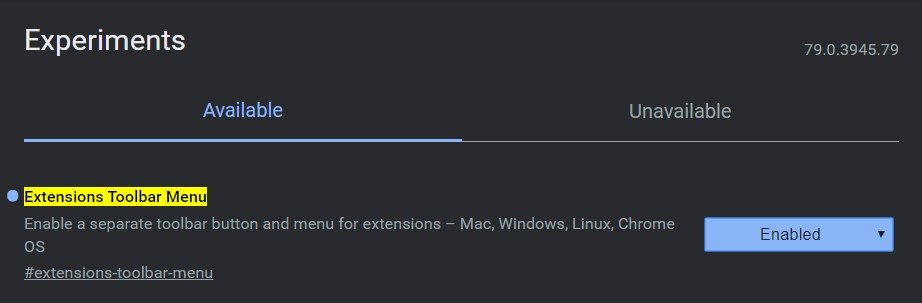
En af de vigtigste grunde til, at så mange mennesker simpelthen elsker Chrome-browseren, er understøttelsen af et væld af udvidelser på tværs af varierede forskellige områder. Fra blokering af reklamer til at give din Gmail-konto tonsvis af nye godbidder, disse udvidelser er i stand til forskellige funktioner. Byt en ting, som jeg ikke brød mig så meget om, er den måde, de normalt håndteres på. Da jeg har næsten 8-10 udvidelser installeret, er de alle sammen placeret lige ved siden af adresselinjen. Dette gør den øverste højre del af min browser ekstremt rodet og giver et desorienteret udseende.
Men der findes et praktisk Chrome-flag ved navn Extensions toolbar menu, der opretter en ny udvidelsesmenu og rummer alle de installerede udvidelser i sig selv. Nu vil du ikke finde noget ikon for udvidelser, der ligger ved siden af Chromes Omnibox. Snarere vil alle disse nu være under den nyoprettede menu. Alle de sædvanlige funktioner, som du tidligere havde som f.eks. direkte fjernelse af udvidelser fra Chrome eller dens adgang til forskellige websteder, vil stadig være til stede, om end under denne menu.
5. Bring det gamle kortlayout tilbage
Platform: Android
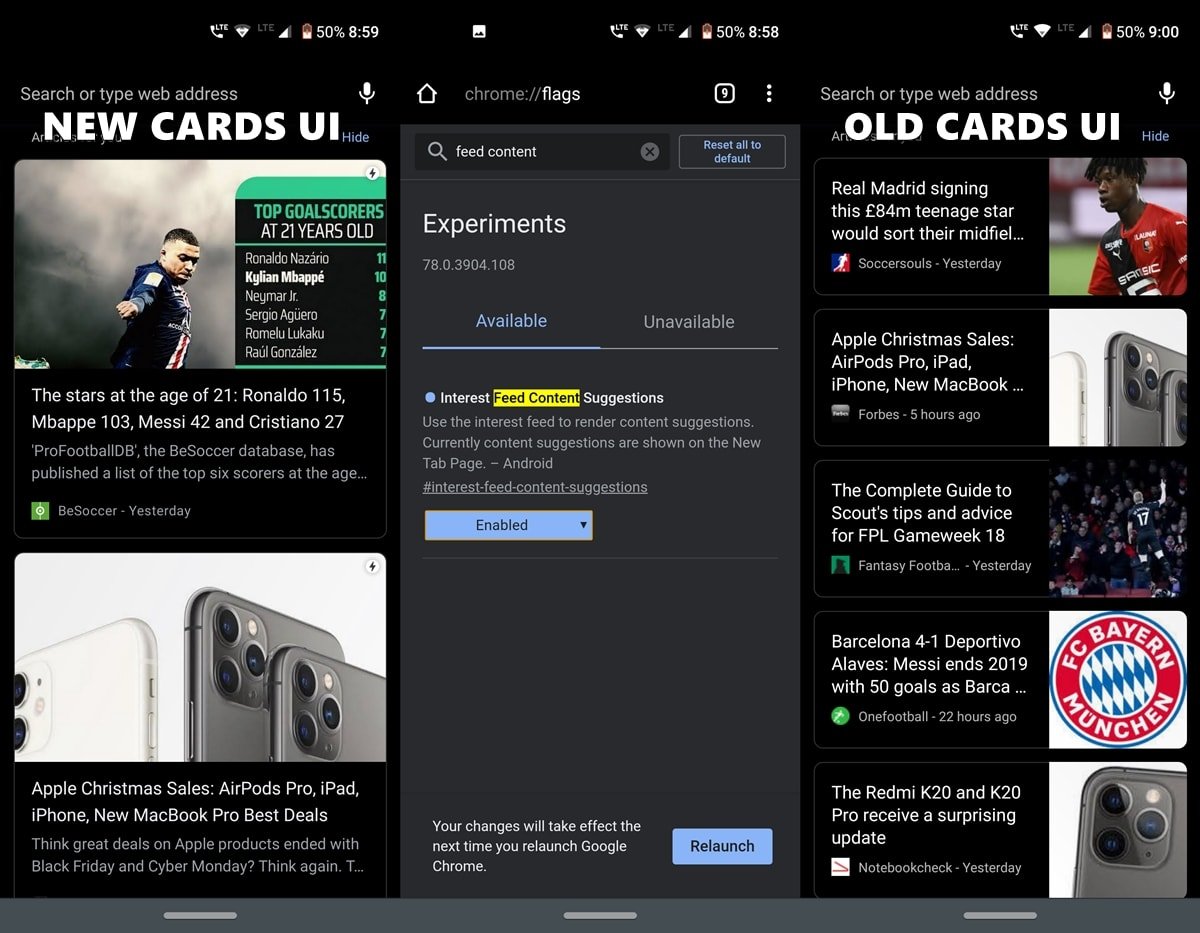
Når du åbner Chrome-browseren på Android, vil du blive mødt med nogle anbefalingskort. Disse kort er baseret på din tidligere historik og dine tidligere søgninger. For nylig har disse kuraterede kort gennemgået en ny ændring af brugergrænsefladen, som gør dem meget større i størrelse, svarende til det, du får i Googles Discover Feeds. Det eneste, jeg ikke bryder mig om ved denne nye ændring, er det faktum, at du nu kun får to eller maksimalt tre kort på én gang. Dette er indlysende i betragtning af den øgede størrelse.
Men med den tidligere brugergrænseflade kunne man sagtens få seks eller endda syv kort samtidig på vores skærm. Så for at få denne gamle UI med anbefalingskort tilbage, skal du blot deaktivere (ja, du skal deaktivere den, fordi funktionen allerede er blevet aktiveret af Google), flaget Interest Feed Content Suggestions og genstarte din browser en gang. Når du gør det, vil du være tilbage med den gamle brugergrænseflade for disse forslagskort.
6. Forhåndsvisning af links, før du rent faktisk åbner dem
Platform: Android
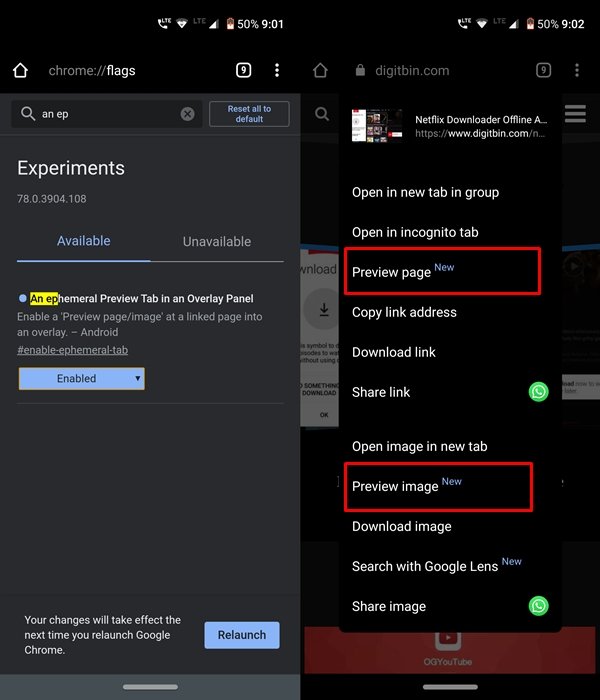 Mange gange er du måske stødt på et link, som du måske ikke er sikker på, om det har nogen betydning eller ej. Det skyldes, at der findes mange click-bait artikler med fængende titler, men i virkeligheden indeholder de et helt andet indhold, som måske ikke er til megen nytte for dig. Men at åbne dette link er den eneste måde at tjekke, hvad siden faktisk indeholder. Ikke længere.
Mange gange er du måske stødt på et link, som du måske ikke er sikker på, om det har nogen betydning eller ej. Det skyldes, at der findes mange click-bait artikler med fængende titler, men i virkeligheden indeholder de et helt andet indhold, som måske ikke er til megen nytte for dig. Men at åbne dette link er den eneste måde at tjekke, hvad siden faktisk indeholder. Ikke længere.
Med hjælp fra En flygtig fanebladet Vis udskrift i et overlejret panelflag kan du faktisk få vist et eksempel på links, før du åbner det. Det vil give dig et overlay oven på den eksisterende side. Hvis du ønsker det, kan du udvide det yderligere, eller hvis det ikke er til nogen nytte, skal du blot trykke på lukkeikonet for at fjerne det. Din nuværende/eksisterende webside vil ikke have nogen som helst effekt. Dette er et af mine favorit Chrome-flag, som helt sikkert sparer en hel del tid og kræfter.
7. Ny nederste bjælke i Chrome
Platform: Android
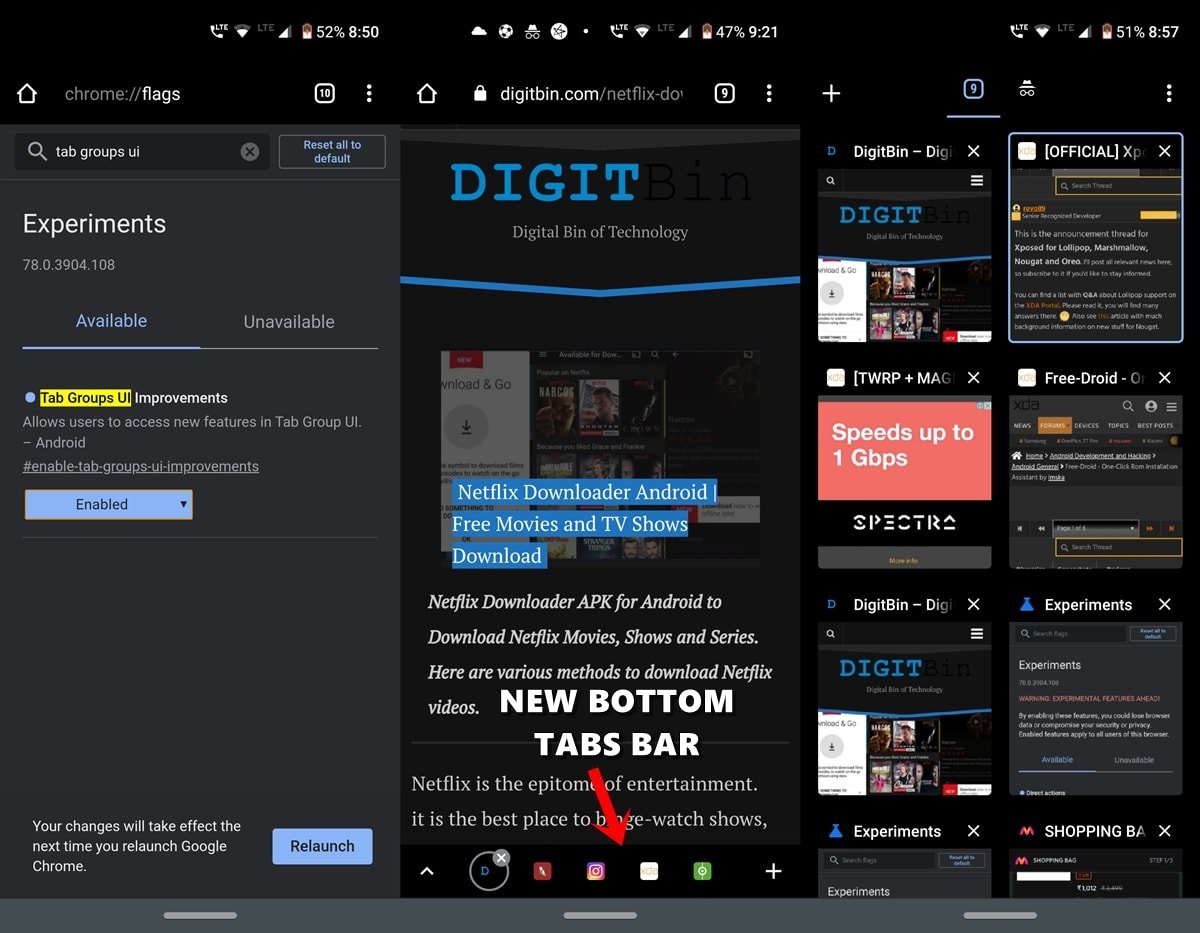
En af de store fordele ved at bruge Chrome-browseren er, at det er nemt at multitaske. I har helt sikkert alle sammen åbnet snesevis af faner på jeres Chrome-skrivebord, og det kan endda være mere end 50, hvis I bruger den på jeres Android-enhed. Og hvis disse mange faner er åbne, skaber det helt sikkert en udfordring med at håndtere dem alle effektivt. Det er her, hvor fanen Tab Groups UI Improvements Chrome-flag kommer til nytte.
Når du aktiverer den, kan du få en ny nederste proceslinje, hvor alle dine åbne faner er placeret. Hvad så med de allerede åbnede faner? Tja, selv de kunne trækkes over på denne nyoprettede bar. Det eneste, du skal gøre, er at trykke på faneskifteren. Du vil derefter se et nyt faneblad UI-kort, der separat vil indeholde alle de faner, der var placeret på den nederste proceslinje. Hvis du vil placere andre faner på det, skal du blot trække andre faner ind i dette kort. Desuden får du også en ny fornyet faneskifter-brugergrænseflade, som det fremgår af skærmbilledet ovenfor. Helt klart et ret praktisk flag, hvad angår brugervenlighed.
8. Password Leak Detection
Platform: Android, Windows, Chrome OS, Mac, Linux
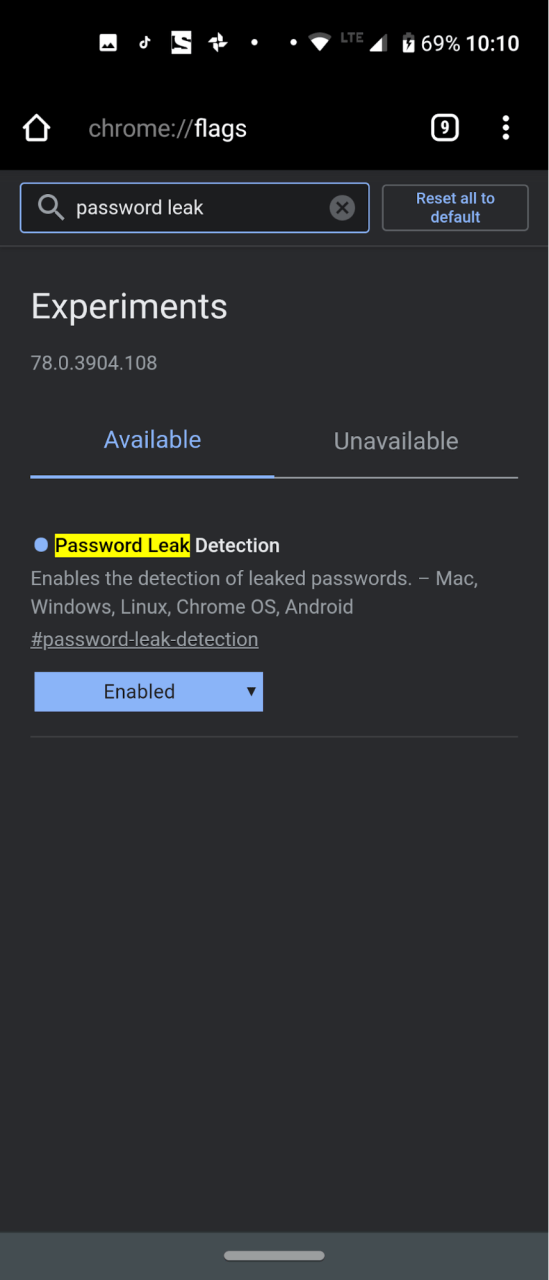
Med tilfældene af password lækage på et all-time high, et spørgsmål, der kan være bugging dig siden, om din adgangskode er blevet kompromitteret eller ej. Silicon Valley-giganterne Google er endnu en gang kommet til undsætning. De har frigivet en ny funktion til detektering af password-lækage i Chrome-browseren til Android, Windows og andre platforme, som giver dig en idé om, hvorvidt dit password er et af de lækkede.
Hvis det virkelig er tilfældet, vil du få besked om det samme på stedet. Og det bedste bud vil ændre det med det samme uden at tænke et sekund. Bare for at præcisere det, så virker det kun for den adgangskode, der er blevet synkroniseret med det Google Id, som du bruger i øjeblikket. I den forbindelse kan du aktivere denne funktion ved hjælp af Chrome-flaget Password Leak Detection. Helt sikkert et forsøg værd.
9. Synkroniser udklipsholder på tværs af enheder
Platform: Android, Windows, Chrome OS, Mac, Linux
Du bruger måske din bærbare computer, og din Android-enhed kan ligge i nærheden. Nogle gange finder du måske noget interessant på din smartphone, og du ønsker at overføre det til din pc eller omvendt. Nå, der findes mange apps fra tredjeparter til det nævnte formål. Men hvorfor tage hjælp fra en ekstern app, når Chrome i høj grad er i stand til at gøre det samme. Når du aktiverer flagene Aktiver modtagerenhed til at håndtere den delte udklipsholderfunktion og Aktiver signalerne Aktiver delt udklipsholderfunktion til at blive håndteret på din Android-enhed og flagene Synkroniser udklipsholdertjeneste på din pc, kan du nemt synkronisere indhold på tværs af begge platforme.
Som det fremgår af navnet, vil udklipsholderen nu blive delt af både dit skrivebord og Android-enheden. Uanset hvad du kopierer og indsætter i Chromes udklipsholder på din Android-enhed, kan du nemt få adgang til det på dit skrivebord og omvendt. Igen er det eneste, du skal huske på, at begge enheder skal være logget ind med det samme e-mail-id.
10. Hurtigere downloadhastighed i Chrome
Platform: Android, Windows, Chrome OS, Mac, Linux
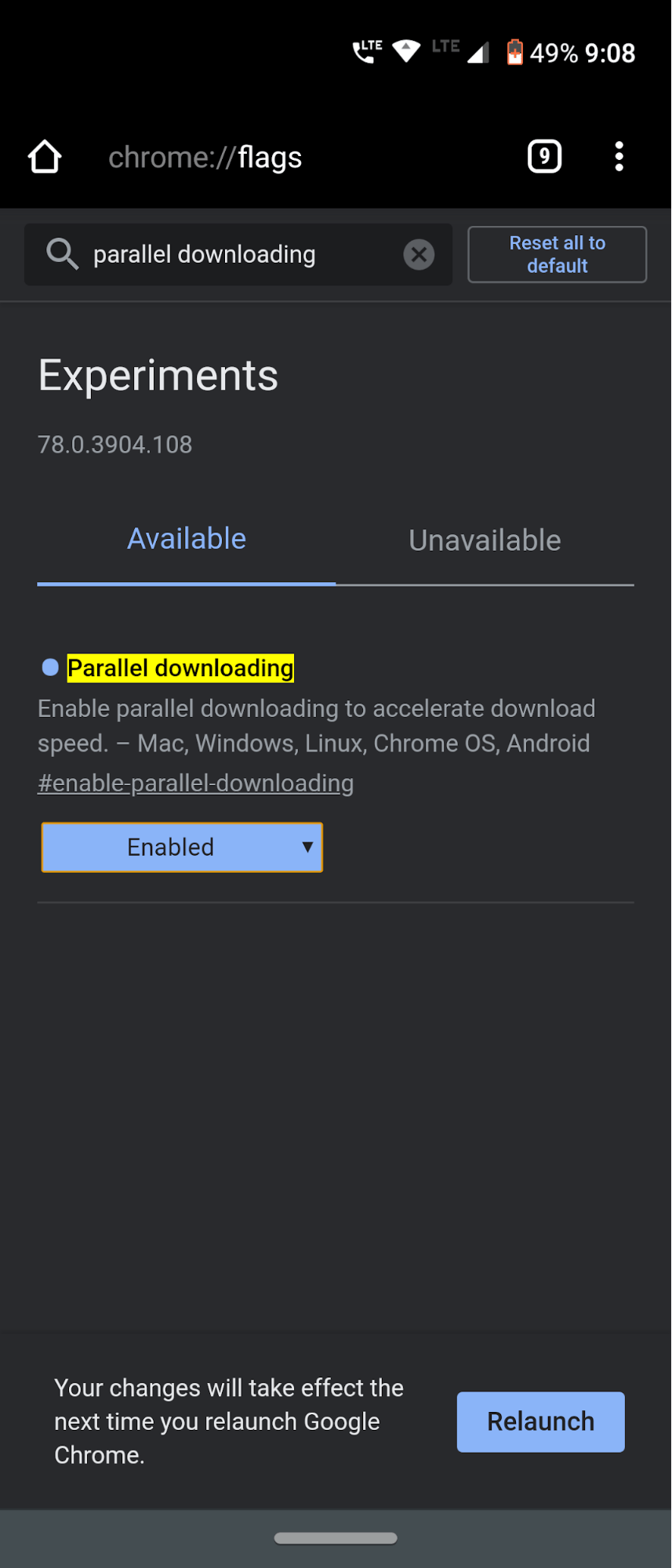
De fleste af jer er måske bekendt med nogle af downloadmanagere som Internet Download Manager eller Download Accelerator Plus. De giver en meget hurtigere downloadhastighed end din oprindelige eller standardbrowser, det er ingen skjult hemmelighed. Men kender du grunden til hvorfor? Tja, det er fordi denne software tager hjælp af Parallel Downloading-teknikken. Denne funktionalitet opdeler tunge filer i adskillige partier af filer, downloader disse partier parallelt eller samtidigt og kombinerer dem derefter i en enkelt fil til sidst.
Jamen, det er faktisk det, som alle torrent downloaders også gør. Og den gode nyhed er, at denne samme teknik meget vel også kan overføres til Chrome. Det eneste, du skal gøre, er at aktivere flaget Parallel Downloading i Chrome og opleve en betydelig forbedring af downloadhastigheden. Dette er et Chrome-flag, som jeg altid vil holde aktiveret. Og jeg kan ikke finde nogen grund til, at du heller ikke skulle gøre det.
11. Skift menulinjen til bunden
Platform: Android
Enheder med skærme på over seks tommer er ved at blive den nye norm. Ja, nogle enheder er også ved at ende med enorme skærme på 6,5 tommer. Selv om de er fantastiske, når det drejer sig om at fordybe sig i video eller til streamingformål, tager brugeroplevelsen desværre en del af den lette brugeroplevelse. Det bliver ekstremt svært at få adgang til de menuer, der er placeret øverst på skærmen. Det samme er også tilfældet med Chrome.
Alle vigtige funktioner som f.eks. startlinjen, faneskifteren, knappen til at lukke faner eller overløbsmenuen er placeret øverst. Det er virkelig en udfordrende opgave at få adgang til denne menu. For at imødegå disse problemer findes der et praktisk Chrome-flag, der bringer denne vigtige Chrome-menu til bunden af skærmen. Dette er muligt takket være Chrome Duet-flaget. Du skal blot aktivere det, og se magien udfolde sig lige foran dine øjne.
12. Ny brugergrænseflade til automatisk udfyldning i Chrome
Platform: Android
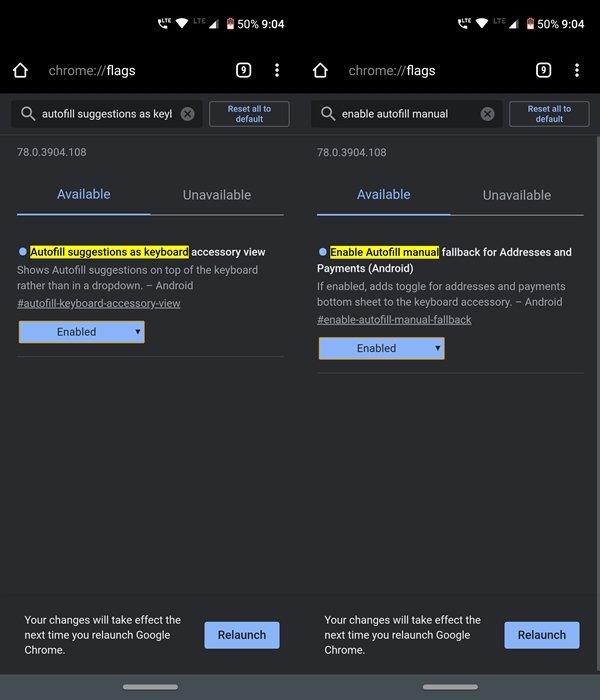
Chrome indeholder en Autofill-funktion, der automatisk udfylder de fleste felter for dig. Fra dit brugernavn og din adgangskode til selv adresser og e-mail-id, den gør det hele. Det eneste krav er, at du skal fodre det til Chrome én gang i starten og er logget ind med det samme e-mail-id. Hvis alle disse betingelser er tilstrækkelige, behøver du fra nu af kun at trykke på feltet med legitimationsoplysninger, og Chrome vil automatisk bringe de nødvendige oplysninger.
Dette sparer dig helt sikkert for at huske ID og adgangskoder for forskellige forskellige websteder. Og nu er denne Automiff Menu ved at blive redesignet. Alt dette er muligt på grund af Autofill Suggestions som tastaturtilbehør visning og Enable Autofill manual fallback for Addresses and Payments (Android) flags. Aktiver disse to flag, genstart browseren, og nyd den nye redesignede Autofill UI.
13. Glat rulning
Platform: Android
Jamen, der er ikke meget at sige, når det kommer til dette flag. Som det fremgår af navnet, får du en glat scrollingoplevelse, når du surfer gennem websiderne. Nogle websteder har for meget indhold samlet på en enkelt webside. Mens andre små websteder ikke er i stand til effektivt at administrere backend-kodningerne for at give dig en effektiv UI/UX-oplevelse. I disse tilfælde kommer Chrome-flaget med titlen Smooth Scrolling helt sikkert til nytte. Gå ud og prøv det.
14. Reader Mode
Platform: Android
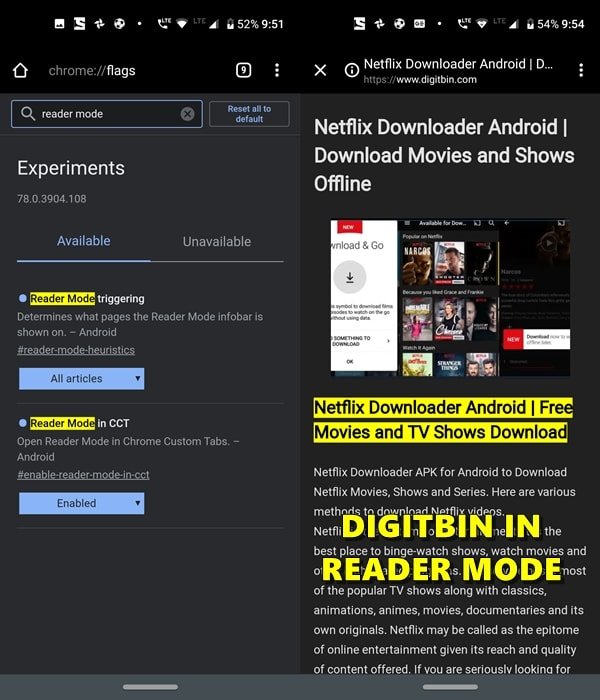
Brugning gennem en artikel på nettet er virkelig blevet en udfordring i dag. Når skærmen bliver fyldt med pop-up-reklamer, bannerreklamer og nogle sponsorerede indlæg lige midt i indholdet, yder det virkelig ikke fuld retfærdighed til brugerne. Hvis du tror, at det vil være godt at læse indholdet i offlinetilstand, så lad mig minde dig om, at situationen vil forblive den samme.
I stedet for annoncer vil du se sorte eller hvide tomme felter eller den berømte Chrome Dinosaur i disse områder. For at slippe for dette kommer Reader Mode. Dette Chrome-flag minimerer distraktion op til det maksimalt mulige omfang. Der vil ikke være nogen sponsorerede indlæg, annoncer af nogen art: uanset om det er i artiklen, bannere eller pop-up, eller andet sådant indhold, der kan vise sig at forårsage ubehag for jer alle. Bemærk blot, at du i stedet for den sædvanlige Aktiveret-knap skal vælge Alle artikler her. Og for at få en meget bedre oplevelse kan du overveje at aktivere læsertilstand i CCT også.
15. Et Chrome-flag til hurtigere browsing
Platform: Android, Windows, Chrome OS, Mac, Linux
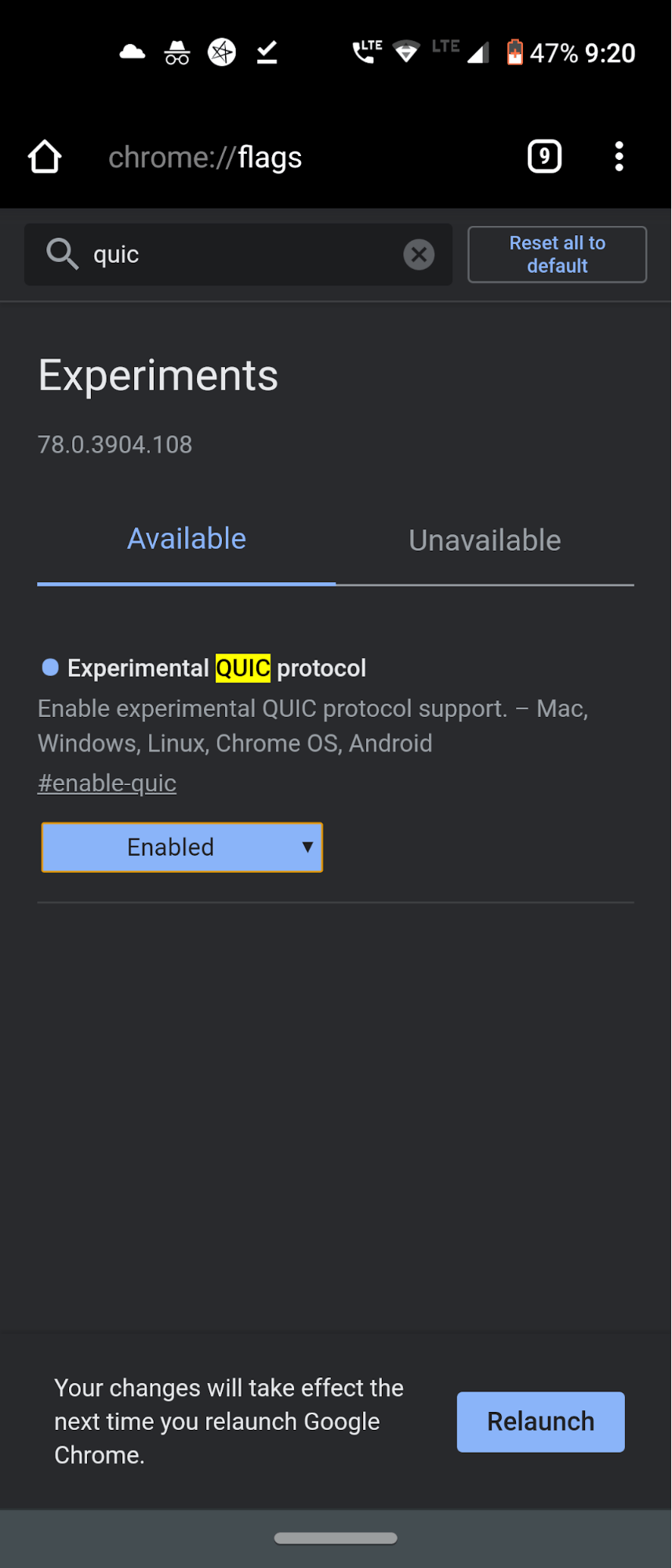
Dette er ikke en click-bait-titel. Det, der står, gør det faktisk. Selv om du måske ikke oplever en ton belastning af forbedring af hastigheden, har det stadig en mærkbar indvirkning. Før du aktiverer dette flag, er det vores pligt at forklare dig, hvordan dette flag præcist fungerer, og hvad det virkelig gør. Google har for nylig lanceret en ny forbindelsesprotokol, som de kalder QUIC. Denne protokol er en blanding af både TCP- og UDP-protokoller. Når disse to kombineres sammen, giver det ikke kun en meget hurtigere browsing-oplevelse, men også en meget mere sikker oplevelse.
Generelt set, når dit internet kun fungerer på en TCP- eller UDP-forbindelse, så finder der flere rejser sted mellem klient og server, hvorefter en forbindelse er etableret, og du kan surfe på nettet. Men det er her, at QUIC-protokollen spiller sit spil. Den gør det muligt at skabe en enkelt rejse mellem klient og server. Dette reducerer i høj grad den tid, det tager at overføre datapakker, hvilket forbedrer dataudvekslingshastigheden og dermed den samlede internetforbindelseshastighed. For at få mest muligt ud af denne funktionalitet skal du aktivere den eksperimentelle QUIC-protokol på dine ønskede enheder.
16. Jævn navigation med cache
Platform: Mac, Windows, Linux, Chrome OS, Android
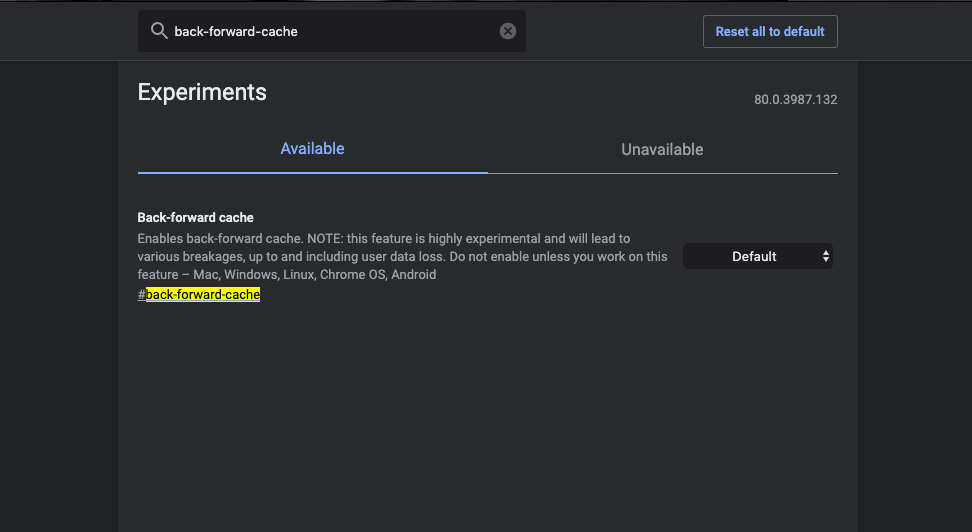
Opera Mini var den første browser dengang, da funktionstelefoner var dominerende på markedet. Mini-browseren tilbød hurtig navigationsskift til næste side og tilbage til siden. Dette gjorde Opera Mini til den mest elskede webbrowser til mobile enheder, da der ikke var nogen indlæsningstid til at navigere på tværs af allerede indlæste sider. Den samme populære funktion er nu tilgængelig for Chrome-browseren.
Denne eksperimentelle funktion lagrer de fremadgående og bagudgående sider, der allerede er indlæst, i cache, hvilket gør det muligt at navigere hurtigt og smidigt på tværs af siderne uden at indlæse dem. Chrome er Cache siden og gør dit arbejde nemt. Hvis du har en high-end enhed med en stor mængde plads, der kan gemme cache opbygning, så kan Chrome flag gøre underværker for dig. For at få mest muligt ud af denne funktionalitet, skal du aktivere Back-Forward Cache på dine ønskede enheder.
17. Lazy Image Loading
Platform: Mac, Windows, Linux, Chrome OS, Android
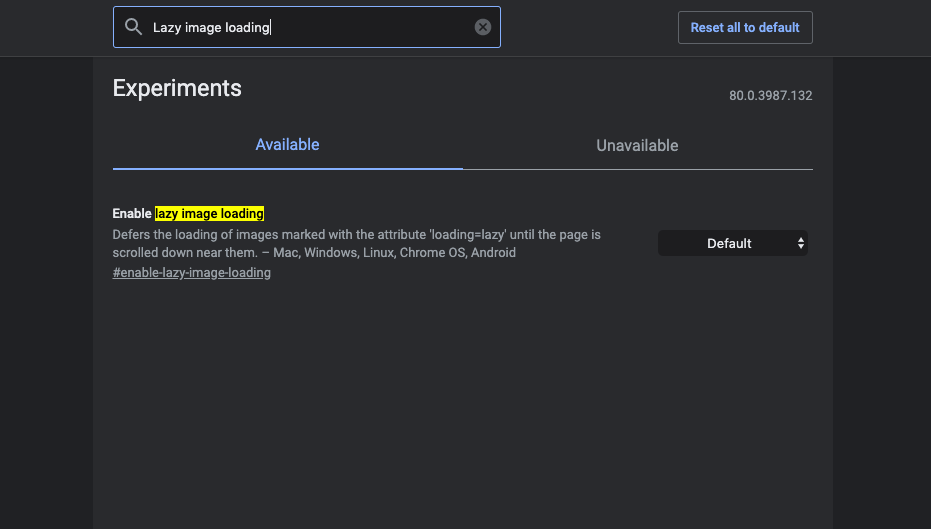
Lazy Image Loading som navnet antyder forsinker billedindlæsningstiden, Chrome-flaget vil kun gengive billederne, når brugeren kommer i viewport dvs. kun når brugeren scroller nedad på siden. Det er et meget nyttigt Chrome-flag, der kan hjælpe med at fremskynde indlæsning af sider og reducere dine internetdata, da billeder kun indlæses, når du scroller hen over siden. Det udskyder indlæsningen af billeder, der er markeret med attributten “loading=lazy”, indtil siden rulles ned i nærheden af dem.
På det seneste kommer mange moderne websteder allerede med indbygget lazy loading-funktion, men der er også mange websteder, som ikke har lazy loading-attributten implementeret på deres websted. De fleste indholdsbaserede og billedhostingwebsteder kan tage en god mængde tid at indlæse siden, da den venter på, at alle billederne indlæses. Her vil Enable lazy image loading være meget praktisk.
18. Sikre DNS-opslag
Platforme: Mac, Windows, Chrome OS, Android
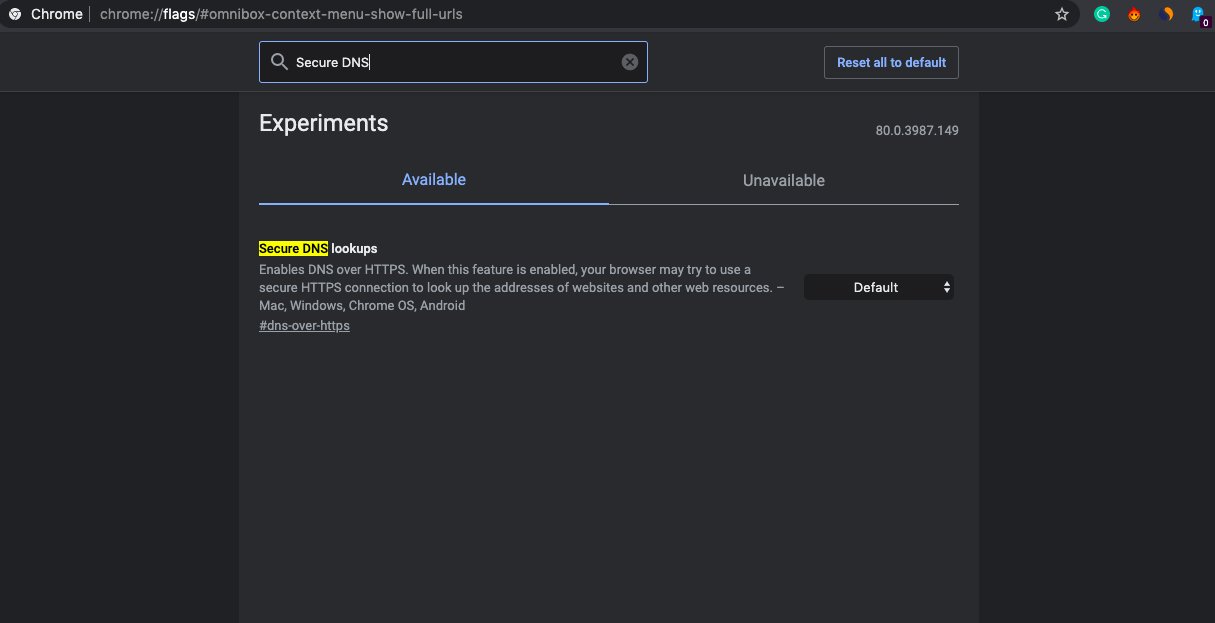
Grundlæggende tvinger dette flag webstedet til at indlæse over HTTPS-kryptering. Det gør det samme som HTTPS Everywhere-udvidelsen gør ved at tvinge webstedet til at gå HTTS. Når denne funktion er aktiveret, kan din browser forsøge at bruge en sikker HTTPS-forbindelse til at slå adresser på websteder og andre webressourcer op.
Bemærk, at Chrome faktisk ikke vil bruge denne funktion, medmindre du bruger en DNS-server, der understøtter DNS over HTTPS i dine netværksindstillinger. Du skal muligvis ændre din DNS-server til Google Public DNS, Cloudflare osv. for at drage fordel af den. DNS-indstillingerne er tilgængelige i Windows- og Mac-netværksindstillingerne. Du kan også ændre DNS i Android under indstillinger eller bruge en app fra en tredjepart. Secure DNS Lookup vil være meget praktisk, hvis du ønsker at holde dine data krypteret og blive sneget af en rogue.
19. Heavy Ad Intervention
Næsten alle websteder på internettet reklame på deres hjemmeside for at tjene penge. Det er nødvendigt for en indholdsudvikler og motiverer ham til at skrive mere nyttigt indhold. Men nogle websteder bruger reklamenetværk, som forårsager høj indlæsningstid for siden, da annoncerne tager tid at indlæse, fordi de bruger forskellige ressourcer i browseren til at indlæse den rige grafiske annonce.
En webside uden annoncer kan indlæses 75 % hurtigere end websider med annoncer. Mange gange kan webstedet tvinge dig til at indlæse indholdet med annoncer. Heavy Ad Intervention forhindrer indlæsning af sådanne annoncer, som forbruger mange ressourcer på enheden. Derved bliver siden indlæst hurtigere uden brug af Adblocker. Heavy Ad Intervention Flag kan være praktisk til at fjerne ressourcehungrende annoncer på enhver webside.
Ofte stillede spørgsmål (F.A.Q.)
1. Er Chrome Flags sikre?
Chrome Flags er meget sikre, men de kan være lige ustabile til tider baseret på dit operativsystem og den Chrome-version, du bruger. Når det er sagt, er Chrome Flags meget sikre, og du kan bruge dem uden problemer.
2. Er Chrome Flags understøttet på andre Chromium-baserede browsere?
Ja! men det hele afhænger af udviklerne, om de ønsker at understøtte Chrome Flags på Chromium-baserede browsere. For eksempel har Edge Browser en separat edge://flags, som understøtter få af Chrome-flagene, mens nogle få er hjemmelavede.
3. Hvad er de Chrome-flag, du skal undgå?
Zero-copy øger Chrome-hastigheden, men får browseren til at gå ned. Der er også mange andre Chrome Flags, som du skal undgå, og der er også mange andre, som er mere specifikke for udviklere.
Konklusion: Med dette afslutter vi guiden om nogle af de mest fordelagtige og nyttige Chrome-flag, som du kan afprøve på din Windows, Android Mac, Linux og Chrome OS. Vi vil helt sikkert gerne høre fra dig om, hvilken der er dit foretrukne Chrome-flag. Smid gerne dine synspunkter i kommentarfeltet nedenfor. Og bliv endelig hængende hos os for flere af disse interessante og nyttige Chrome-tips og -tricks.
Dette indlæg blev senest ændret den 4. marts 2021 3:58 am